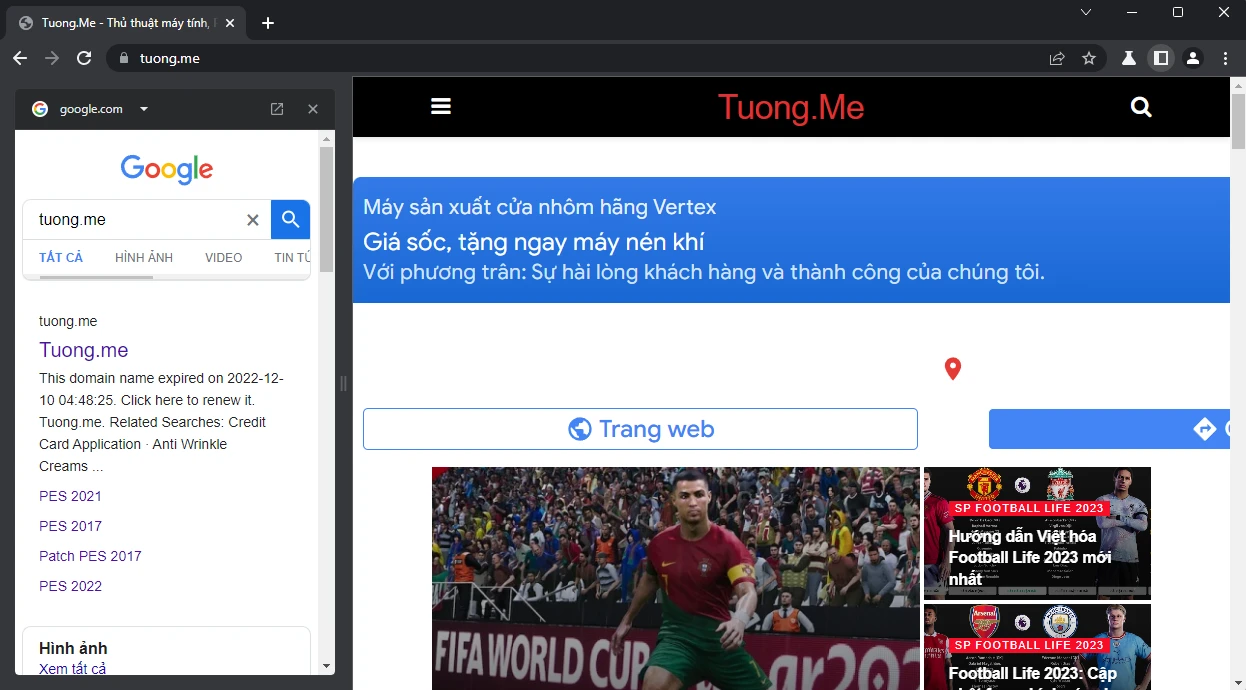
Side Search hay tìm kiếm cạnh bên là một tính năng mới trong bản cập nhật gần đây của Google Chrome trên PC. Tính năng này cho phép người dùng chuyển đổi qua lại nhanh chóng giữa các kết quả tìm kiếm thông qua một sidebar mà không cần mở nhiều cửa sổ hay sử dụng các nút quay laị và mở. Dưới đây Tuong.Me sẽ hướng dẫn các bạn cách bật tính năng Side Search trên Google Chrome mới nhất.
Giới thiệu tính năng side search
Thông thường thói quen của người dùng khi tìm kiếm là mở nhiều kết quả cùng lúc để kiểm tra độ chính xác của kết quả cũng như hiển thị đầy đủ thông tin. Nếu như trước đây một tìm kiếm thông thường của người dùng trên Google là sau khi hiển thị kết quả tìm kiếm thì sẽ click chuột phải vào từng kết quả và chọn mở trong tab mới và chuyển qua lại giữa các tab để đọc thông tin. Hoặc sẽ mở từng kết quả một rồi nhấn trở về rồi nhấn tiếp các kết quả tiếp theo để đọc thông tin. Điều này gây ra trải nghiệm không tốt cho người dùng.
Chính vì vậy Google đã bổ sung một tính năng mới trên bản cập nhật mới nhất của Chrome là Side search. Nó cho phép hiển thị kết quả tìm kiếm Google ngay trên một thanh sidebar ở trên cạnh phải hay cạnh trái của trình duyệt tùy cài đặt. Người dùng chỉ cần nhấn vào từng kết quả để chuyển đổi qua lại giữa các trang một cách nhanh chóng mà không cần trở về trang tìm kiếm của Google rồi mở một kết quả khác. Điều này giúp nâng cao trải nghiệm của người dùng lên rất nhiều.
Đây hứa hẹn là tính năng sẽ được rất nhiều người dùng đón nhận và sử dụng rộng rãi vì độ tiện ích của nó. Sau đây mình sẽ hướng dẫn các bạn cách bật tìm kiếm cạnh bên trên Google Chrome.
Cách sử dụng tính năng tìm kiếm cạnh bên Side Search trên Google Chrome
Bật Side Search trên Google Chrome
Ở giai đoạn đầu thì tính năng này đang được thử nghiệm nên bạn cần bật nó trong Chrome flags để có thể sử dụng. Đây là một trường mà Google cung cấp đểngười dùng có thể bật tắt hoặc cài đặt tính năng mới hoặc tính năng đặc biệt trên Chrome. Và Side Search là một tính năng như vậy. Các bước sử dụng Chrome flags để bật tìm kiếm cạnh bên như sau:
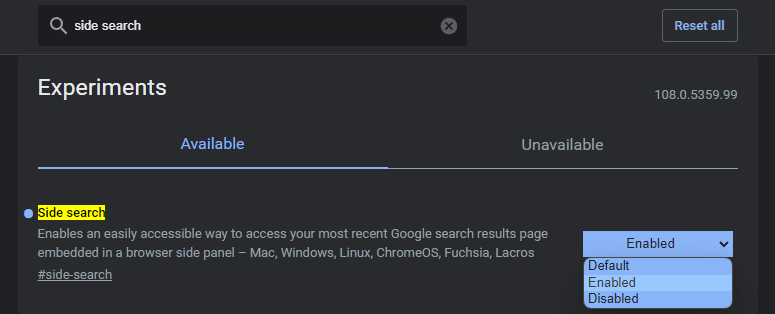
- Mở một tab mới trên Google Chrome và gõ chrome://flags/# vào thanh địa chỉ rồi nhấn Enter để truy cập.
- Nhập side search vào ô tìm kiếm Search bar trên cùng.
- Tính năng Side search lập tức sẽ xuất hiện trong kết quả tìm kiếm. Nhấn chọn vào menu nhỏ ở bên Side search và chọn Enabled để kính hoạt.
- Chrome sẽ yêu cầu bạn Relaunch để áp dụng các thay đổi.
Sử dụng tính năng tìm kiếm cạnh bên trên Google Chrome
Sau khi bật tính năng Side search và khởi động lại Chrome thì bạn truy cập vào Google tìm kiếm một từ khóa bất kỳ. Ví dụ ở đây mình tìm kiếm từ khóa Tuong.Me.
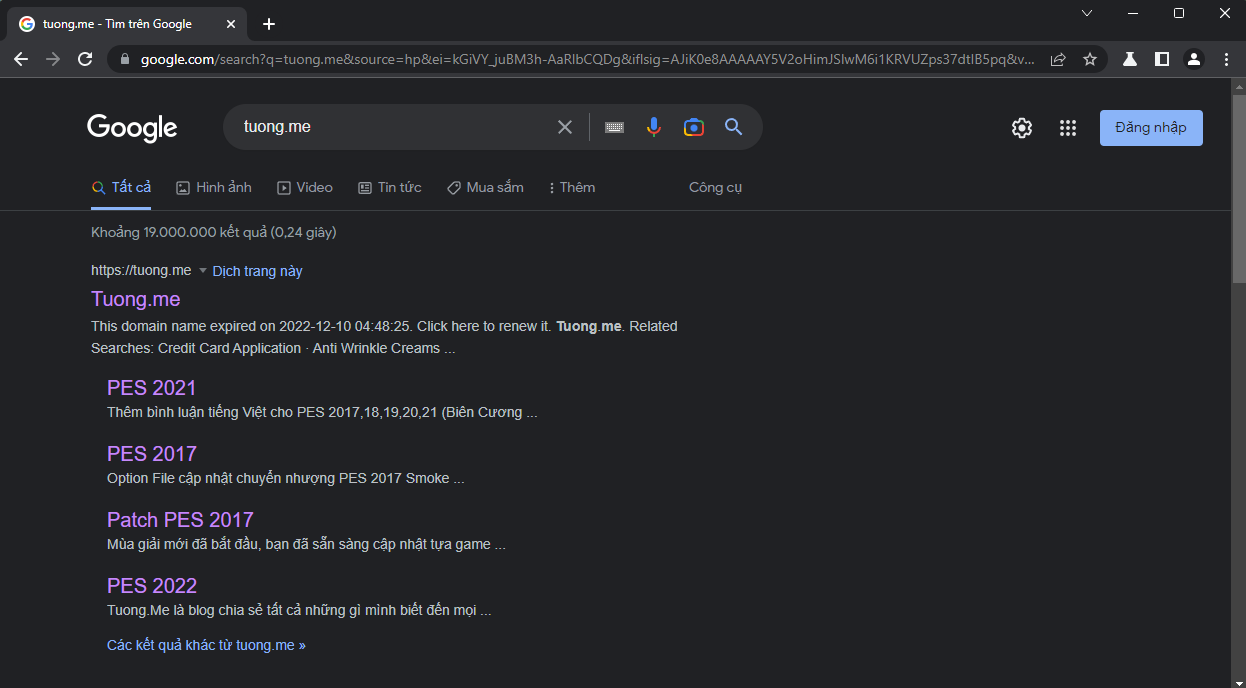
Nhấn vào một kết quả thì lúc này trên thanh địa chỉ sẽ hiển thị biểu tượng chữ G.
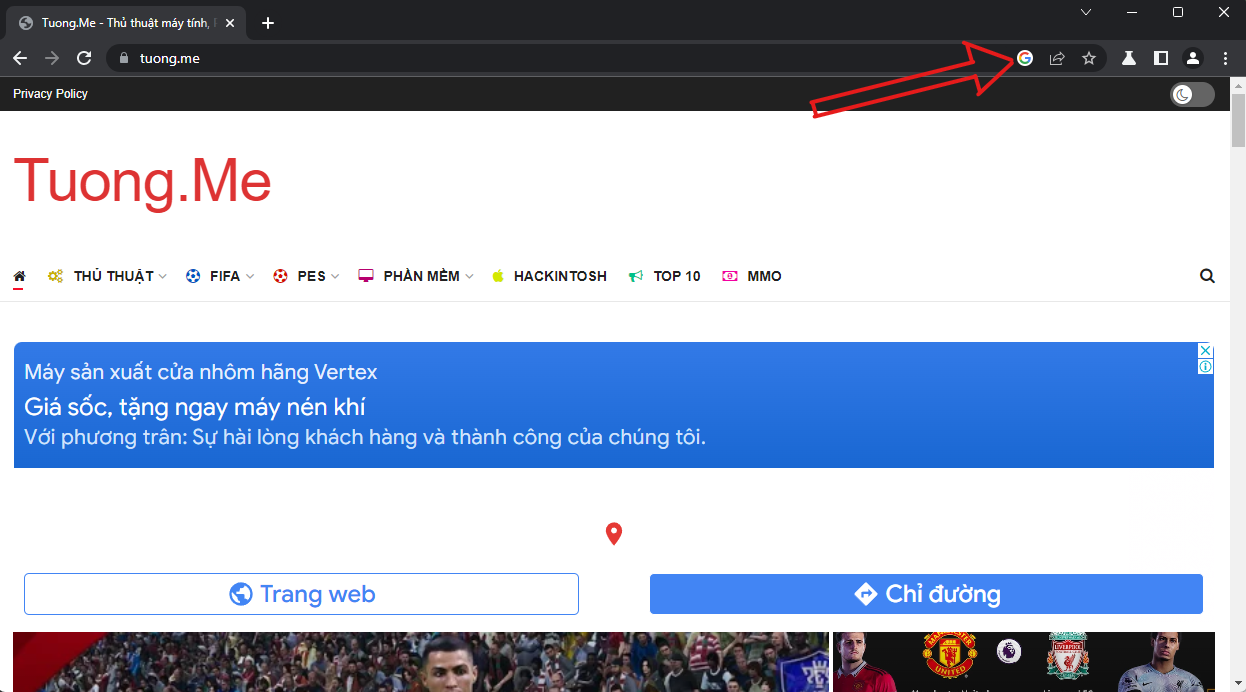
Các bạn nhấn vào đây sẽ hiển thị danh sách các kết quả tìm kiếm.
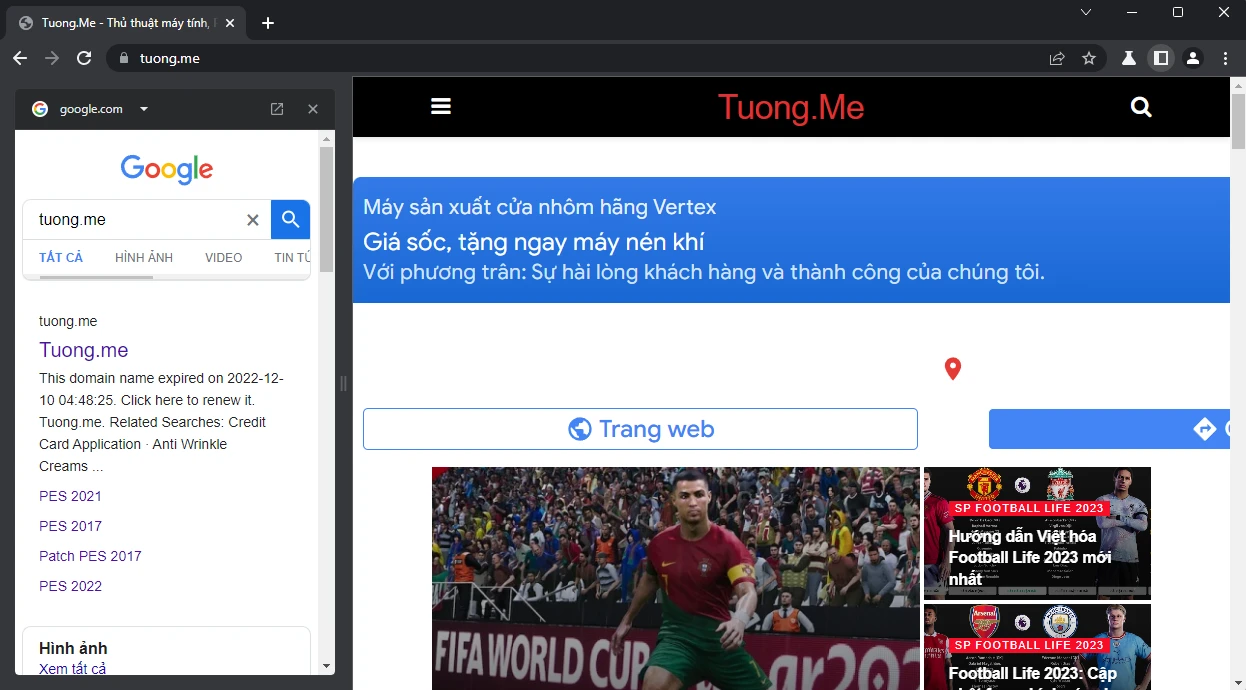
Nhấn vào các kết quả tìm kiếm khác để mở ra mà không cần phải nhấn nút quay lại. Quá tiện phải không nào!
Lưu ý: Nếu bạn nào thực hiện theo hướng dẫn bên trên mà không thấy kết qủa như mong muốn thì hãy cập nhật Chrome lên bản mới nhất hoặc cài đặt phiên bản Chrome Beta theo đường link tại đây.
Chúc các bạn thành công!





Leave a Reply
Bạn phải đăng nhập hoặc đăng ký để bình luận.